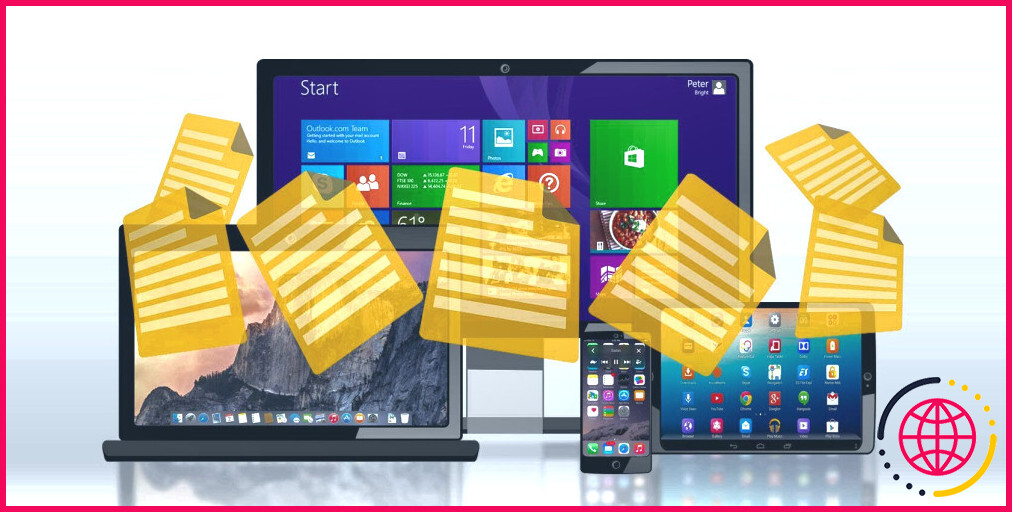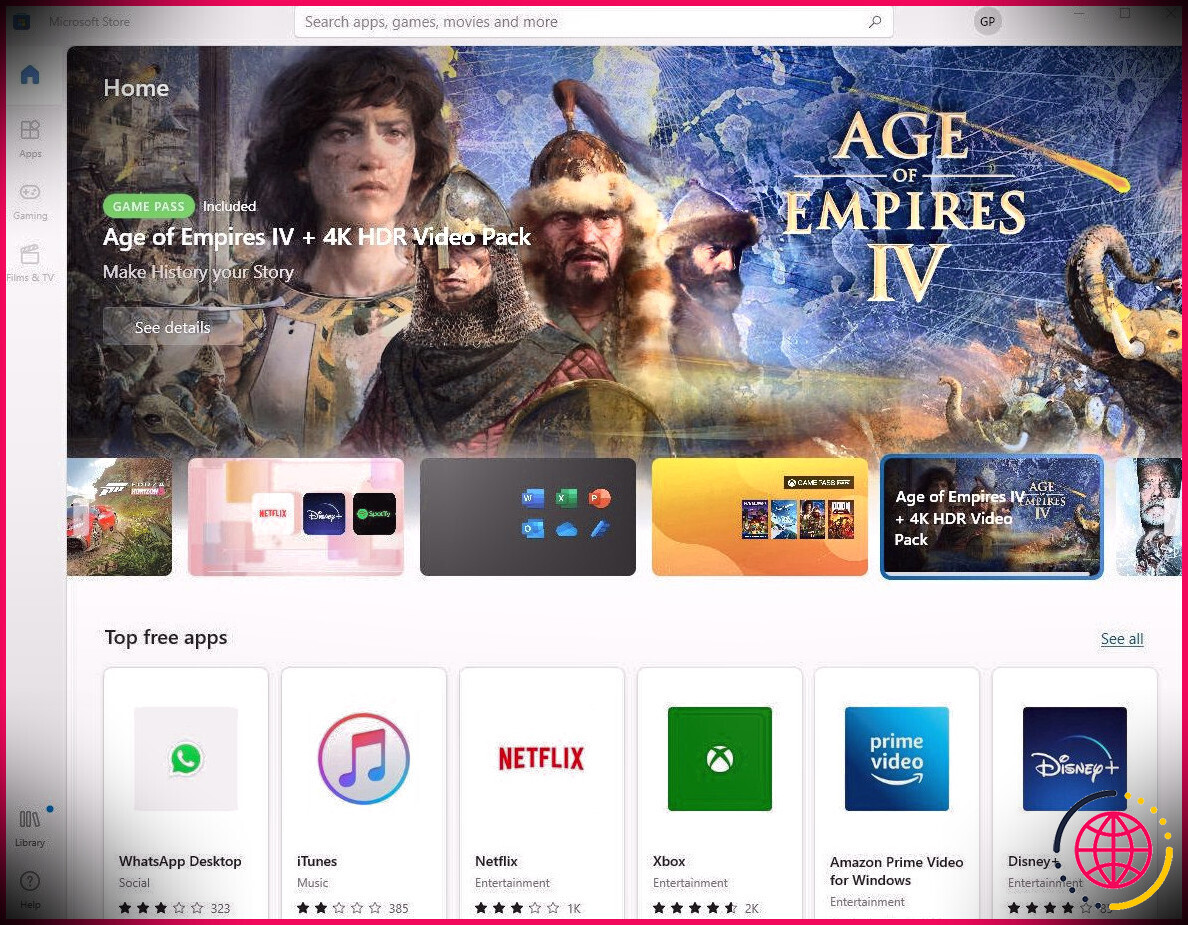Le guide ultime des raccourcis clavier Notepad ++ pour Windows
Que vous soyez un programmeur à la recherche d’une solution simple pour vider votre code ou que vous recherchiez un éditeur de texte facile à utiliser avec plus de shazam, Notepad ++ est un excellent choix.
Disponible pour Windows, Notepad++ est un éditeur de texte et de code source gratuit qui propose des onglets persistants qui enregistrent automatiquement votre contenu. Il se peut qu’il n’affiche pas toutes les cloches et tous les sifflets au premier coup d’œil, mais Notepad++ offre certainement bien plus que le Bloc-notes natif de Windows. De plus, le meilleur de tous, c’est gratuit.
Pour vous aider à utiliser Notepad++ comme un pro, nous avons dressé cette méga liste de tous les raccourcis clavier que vous devez connaître.
TÉLÉCHARGEMENT GRATUIT: Cette aide-mémoire est disponible sous forme de PDF téléchargeable auprès de notre partenaire de distribution, TradePub. Vous devrez remplir un court formulaire pour y accéder pour la première fois seulement. Téléchargez la feuille de triche des raccourcis clavier Windows Notepad ++.
Notepad ++ Raccourcis clavier Windows
| Menu Fichier | |
| Ctrl + O | Ouvrir le fichier |
| Ctrl + N | Nouveau fichier |
| Ctrl + S | Enregistrer le fichier |
| Ctrl + Alt + S | Enregistrer sous |
| Ctrl + Maj + S | Sauver tous |
| Ctrl + P | Imprimer le fichier |
| Alt + F4 | Quitter le fichier |
| Ctrl + Tabulation | Ouvrir le document suivant |
| Ctrl + Maj + Tabulation | Ouvrir le document précédent |
| Ctrl + W | Fermer le document actuel |
| Ctrl + Pavé numérique | Naviguez jusqu’au nième document |
| Modifier le menu | |
| Ctrl + C | Copie |
| Ctrl + Inser | Copie |
| Ctrl + Maj + T | Copiez la ligne actuelle dans le presse-papiers |
| Ctrl + X | Couper |
| Maj + Suppr | Couper |
| Ctrl + V | Pâte |
| Maj + Inser | Pâte |
| Ctrl + Z | annuler |
| Alt + Retour arrière | annuler |
| Ctrl + Y | Refaire |
| Ctrl + A | Tout sélectionner |
| Alt + Maj + Touches fléchées | Sélection du mode colonne |
| Ctrl + clic gauche de la souris | Démarrer la nouvelle zone sélectionnée |
| ALT + C | Éditeur de colonnes |
| Ctrl + D | Dupliquer la ligne actuelle |
| Ctrl + T | Changer la position de ligne actuelle avec la position de ligne précédente |
| Ctrl + Maj + Haut | Déplacer la ligne actuelle |
| Ctrl + Maj + Bas | Déplacer la ligne actuelle |
| Ctrl + clic gauche de la souris | Supprimer la ligne actuelle |
| Ctrl + I | Fractionner les lignes |
| Ctrl + J | Joindre des lignes |
| Ctrl + G | Lancer la boîte de dialogue GoToLine |
| Ctrl + Q | Commentaire sur une seule ligne |
| Ctrl + Maj + Q | Décommenter une seule ligne |
| Ctrl + K | Basculer le commentaire sur une seule ligne |
| Ctrl + Maj + K | Bloquer le commentaire |
| Languette | Insérer un retrait |
| Maj + Tabulation | Insérer un retrait externe |
| Ctrl + Retour arrière | Supprimer au début du mot |
| Ctrl + Suppr | Supprimer jusqu’à la fin du mot |
| Ctrl + Maj + Retour arrière | Supprimer au début de la ligne |
| Ctrl + Maj + Suppr | Supprimer jusqu’à la fin de la ligne |
| Ctrl + U | Convertir en minuscule |
| Ctrl + Maj + U | Convertir en majuscule |
| Ctrl + B | Aller à l’accolade assortie |
| Ctrl + Espace | Lancer la zone de liste CallTip |
| Ctrl + Maj + Espace | Lancer la zone de liste d’achèvement de fonction |
| Ctrl + Alt + Espace | Lancer la zone de liste d’achèvement de chemin |
| Ctrl + Entrée | Lancer la zone de liste d’achèvement de mot |
| Ctrl + Alt + R | Sens du texte RTL |
| Ctrl + Alt + L | Direction du texte LTR |
| Entrer | Fractionner la ligne vers le bas |
| Maj + Entrée | Fractionner la ligne vers le bas |
| Ctrl + Alt + Entrée | Insérer une nouvelle ligne non indentée au-dessus de la ligne actuelle |
| Ctrl + Alt + Maj + Entrée | Insérer une nouvelle ligne non indentée sous la ligne actuelle |
| Menu de recherche | |
| Ctrl + F | Lancer la boîte de dialogue Rechercher |
| Ctrl + H | Lancer la boîte de dialogue Rechercher/Remplacer |
| F3 | Rechercher suivant |
| Maj + F3 | Rechercher précédent |
| Ctrl + Maj + F3 | Rechercher dans les fichiers |
| F7 | Passer à la fenêtre des résultats de la recherche |
| Ctrl + Alt + F3 | Rechercher (volatil) Suivant |
| Ctrl + Alt + Maj + F3 | Rechercher (volatil) Précédent |
| Ctrl + F3 | Sélectionner et rechercher suivant |
| Ctrl + Maj + F3 | Sélectionner et rechercher précédent |
| F4 | Je suis arrivé au prochain trouvé |
| Maj + F4 | Aller au précédent trouvé |
| Ctrl + Maj + I | Recherche incrémentielle |
| Ctrl + N | Sauter |
| Ctrl + Maj + N | Sauter |
| Ctrl + F2 | Basculer le signet |
| F2 | Aller au signet suivant |
| Maj + F2 | Aller au signet précédent |
| Ctrl + B | Aller à l’accolade assortie |
| Ctrl + Alt + B | Sélectionnez tout entre les accolades correspondantes |
| Menu Macros | |
| Ctrl + Maj + R | Démarrer l’enregistrement / Arrêter l’enregistrement de la macro |
| Ctrl + Maj + P | Lire la macro enregistrée |
| Alt + Maj + S | Couper la fin et enregistrer |
| Menu Exécuter | |
| F5 | Lancer la boîte de dialogue Exécuter |
| Alt + F1 | Obtenir de l’aide PHP |
| Alt + F2 | recherche Google |
| Alt + F3 | Recherche Wikipédia |
| Alt + F5 | Fichier ouvert |
| Alt + F6 | Ouvrir le fichier dans une autre instance |
| Ctrl + Alt + Maj + R | Ouvrir dans Chrome |
| Ctrl + Alt + Maj + X | Ouvrir dans Firefox |
| Ctrl + Alt + Maj + I | Ouvrir dans IE |
| Ctrl + Alt + Maj + F | Ouvrir dans Safari |
| Ctrl + Alt + Maj + O | Envoyer via Outlook |
| Recherche incrémentielle | |
| Entrer | Prochain match |
| Maj + Entrée | Match précédent |
| Afficher le menu | |
| Ctrl + (Clavier-/Clavier+) | Zoom avant et zoom arrière |
| Ctrl + Clavier/ | Restaurer la taille d’origine |
| F11 | Basculer en plein écran |
| F12 | Activer le mode Post-it |
| Ctrl + Alt + F | Réduire le niveau actuel |
| Ctrl + Alt + Maj + F | Déplier le niveau actuel |
| Alt + 0 | Plier tout |
| Alt + (1~8) | Réduire le niveau (1~8) |
| Alt + Maj + 0 | Déplier tout |
| Alt + Maj + (1~8) | Déplier le niveau (1~8) |
La quête est terminée pour un excellent éditeur de texte
Notepad++ est un éditeur de texte multifonctionnel, avec des fonctions de coloration syntaxique et de saisie semi-automatique pour les programmeurs passionnés. Cet éditeur open source gratuit est livré avec les fonctionnalités standard auxquelles vous vous attendez, ainsi que la prise en charge de plus de 50 langages de programmation et de balisage.
Et pour ceux qui sont soucieux de l’environnement, Notepad++ utilise moins de puissance CPU afin de réduire la consommation d’énergie de votre PC. Vous ne pouvez pas faire mieux que ça !